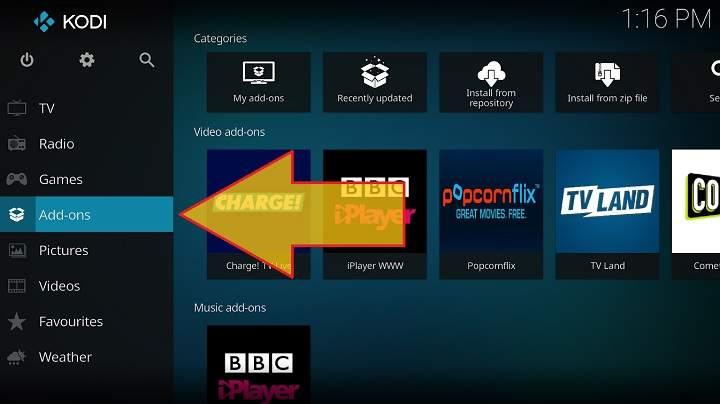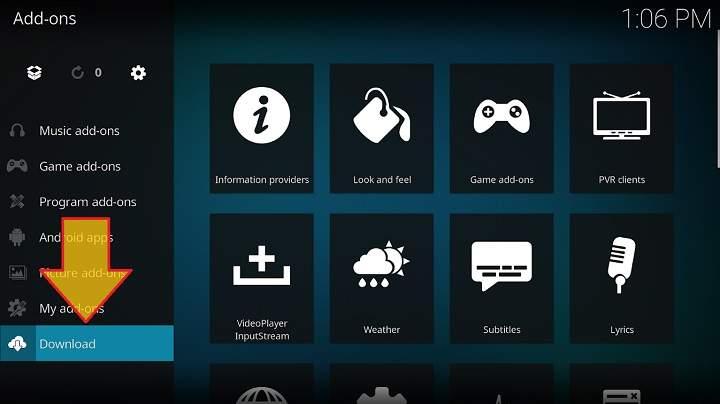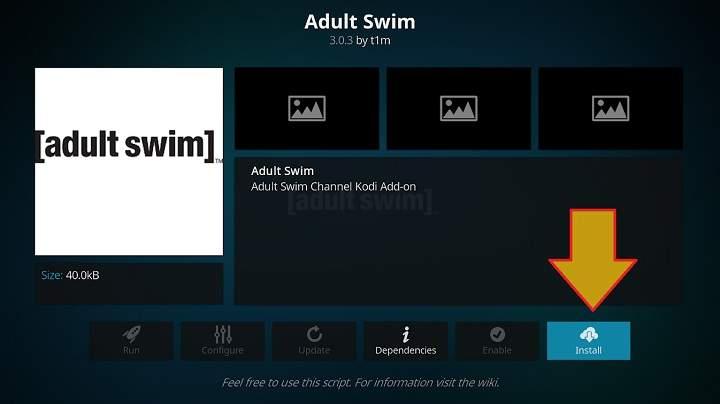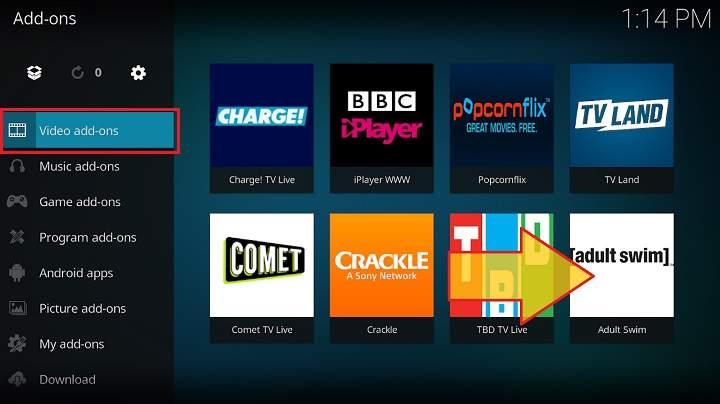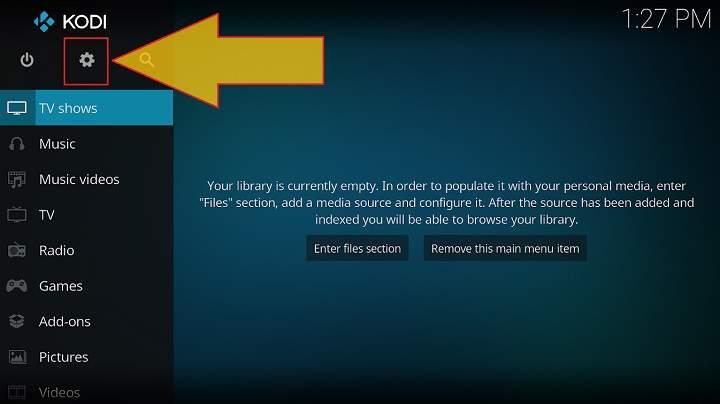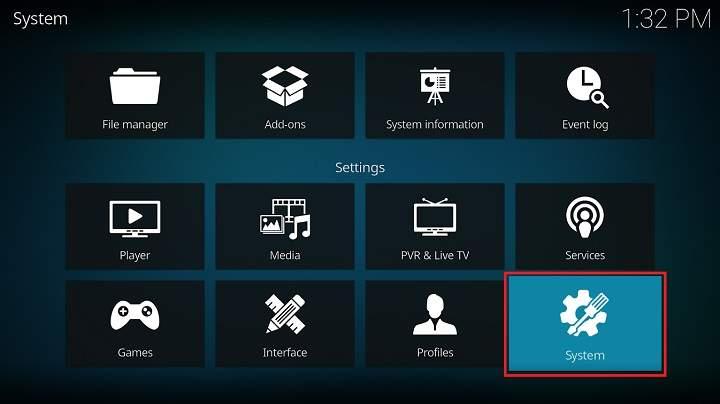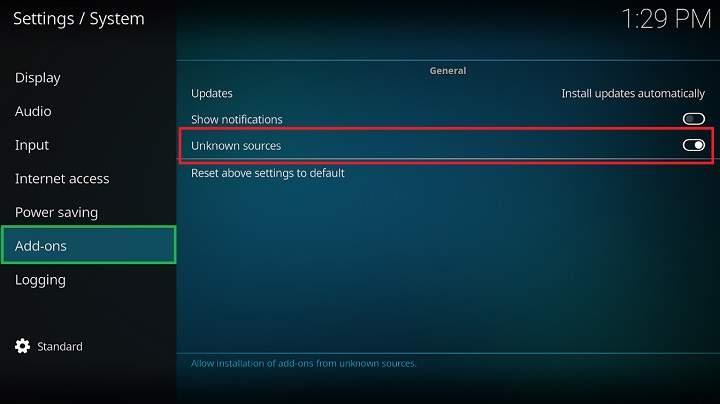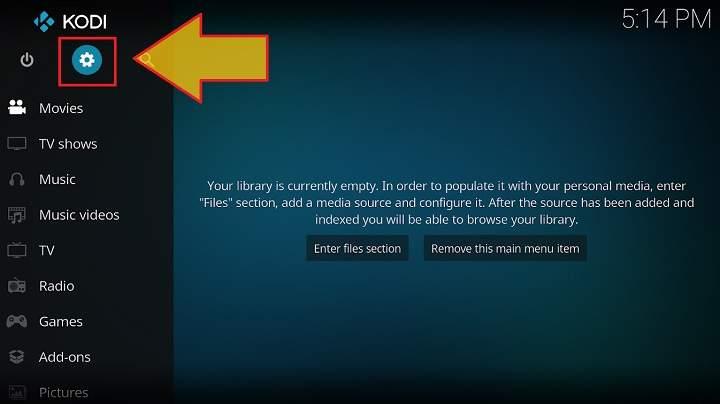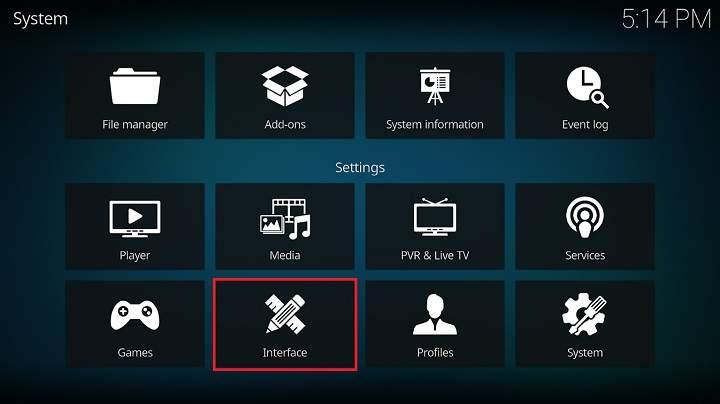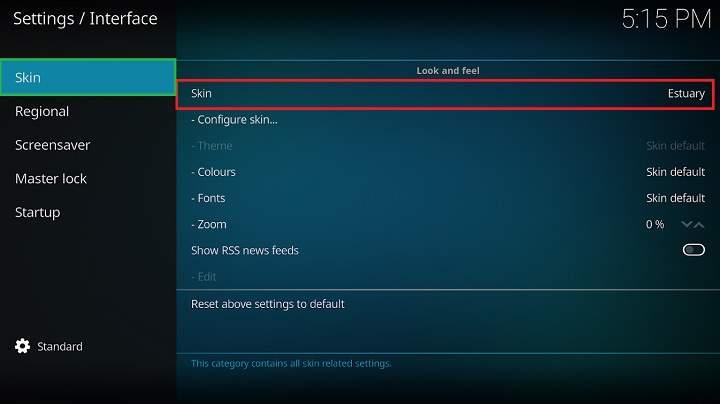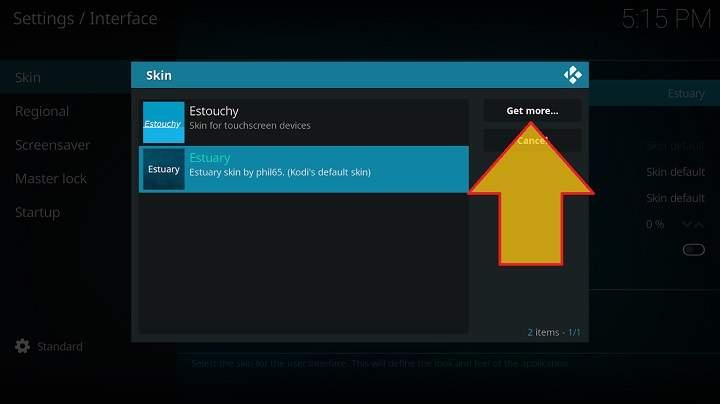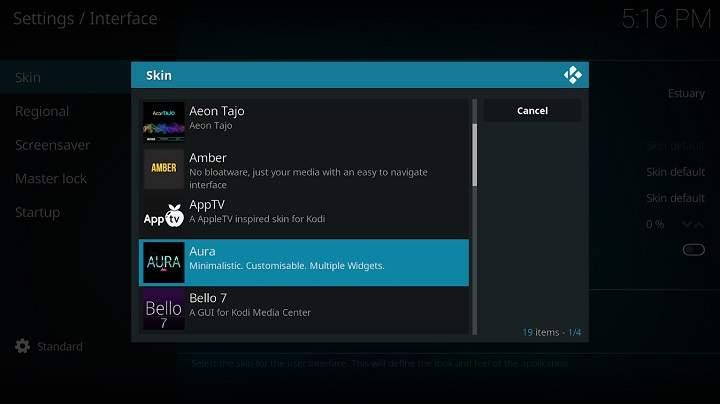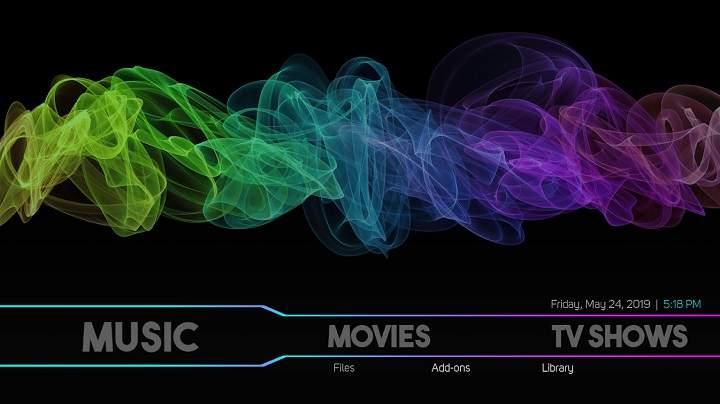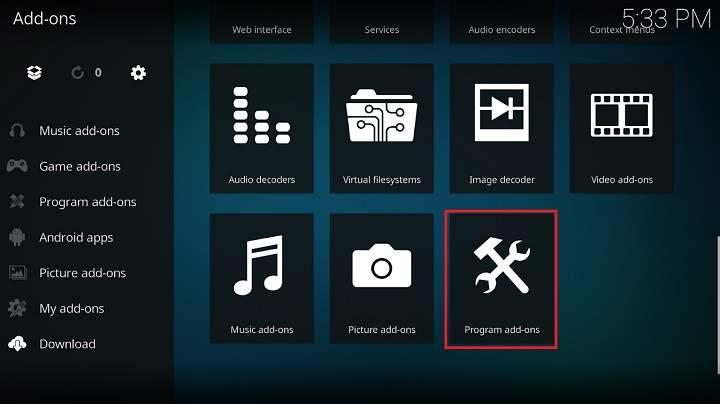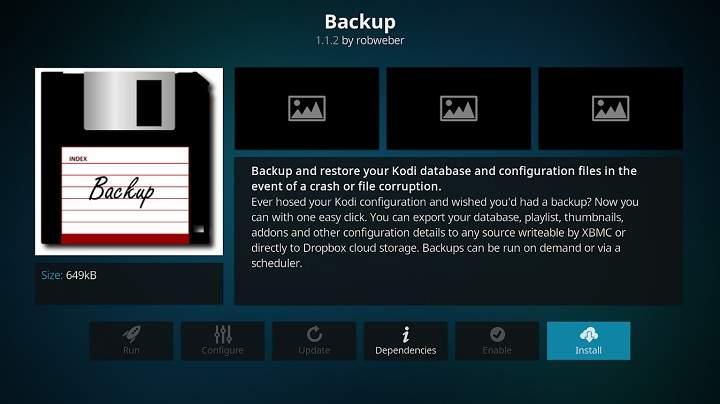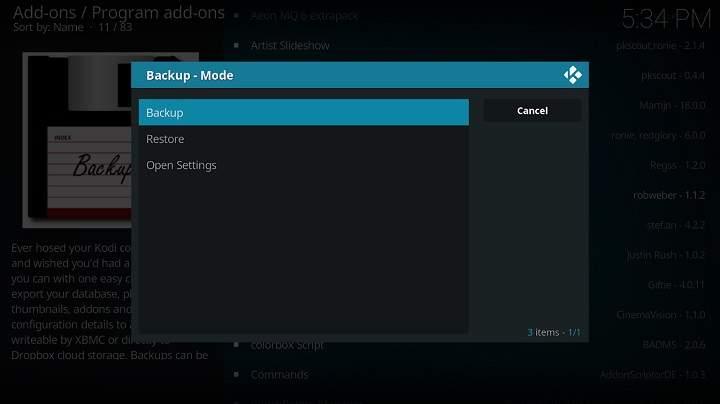Últimamente hemos hablado largo y tendido de KODI como herramienta para ver series y películas gratis, e incluso para ver la TV en directo desde el móvil de una manera realmente cómoda.
Si hemos utilizado la aplicación alguna vez nos habremos dado cuenta de la cantidad de posibilidades que ofrece. Hay tantos menús y tantas opciones de configuración que puede resultar abrumador, incluso para aquellos que se dan de “expertos” en esto de la tecnología.
5 trucos básicos para dominar KODI como un verdadero maestro
En el post de hoy vamos a intentar ahondar un poco más en su funcionamiento, repasando algunos trucos básicos que nos ayudarán a sacar el máximo provecho de este excelente reproductor multimedia.
Cómo añadir add-ons (complementos) legales en KODI
KODI es un excelente centro multimedia, compatible tanto con Android, como con ordenadores de sobremesa y raspberrys. Pero su éxito no radica solo en su compatibilidad, sino en su versatilidad.Además de poder reproducir archivos localmente, con los famosos complementos o “add-ons” de KODI podemos multiplicar su potencial añadiendo fuentes online externas. Es decir, complementos con los que podemos ver contenido en streaming, escuchar música o ejecutar juegos, de forma centralizada.
KODI cuenta un repositorio oficial de add-ons bastante potente, donde todo lo que encontraremos será contenido 100% legal. Para instalar un add-on en KODI:
Abrimos KODI y en el menú lateral pulsamos sobre “Add-ons”.
Vamos a “Downloads” donde veremos el repositorio oficial de complementos de KODI, clasificados por tipo.
Seleccionamos el add-on que queremos instalar, y en el panel de configuración pinchamos en “Install”.
Una vez instalado, podemos ejecutarlo pulsando el botón “Run”, o desde el propio menú de add-ons, dentro de su correspondiente categoría (video, música, juegos, programas, Imágenes).
Cómo añadir fuentes de origen desconocido
En KODI encontramos diferentes fuentes para descargar add-ons. Aquellas que no aparecen en el repositorio oficial se consideran “desconocidas”, y se añaden mediante direcciones URL.Para poder instalar este tipo de complementos primero debemos habilitar el uso de fuentes desconocidas:
Abrimos KODI y pulsamos sobre el icono del engranaje, ubicado en el margen superior del menú lateral.
Ahora vamos hasta “System -> Add-ons”.
Por último, nos aseguramos de que la pestaña “Unknown sources” está activada.
Cómo eliminar el buffering al reproducir en streaming
Cuando estamos viendo algún contenido online a través de Internet, a veces el streaming se cuelga o entrecorta. Aparece un mensaje tipo “cargando el buffer”, algo que no depende solo de tener una buena conexión a Internet o de los dispositivos que están conectados a la red.Se trata de un problema conocido: el buffering. Por suerte, podemos mejorar el servicio aumentando el límite del buffer. ¿Cómo? Creando un fichero de configuración e insertando un pequeño código en él.
Lo primero que tenemos que hacer es abrir un bloc de notas (mejor si lo hacemos desde el ordenador) y pegamos el siguiente código:
<advancedsettings>
<network>
<buffermode> 1 </buffermode>
<readbufferfactor> 1.5 </readbufferfactor>
<cachemembuffersize> 104857600 </cachemembuffersize>
</network>
</advancedsettings>
A continuación, guardamos el fichero con el nombre “advancedsettings.txt”. Acto seguido vamos a la carpeta donde se almacenan los datos de usuario en KODI. Dependiendo de nuestro sistema operativo, encontraremos la carpeta en una de las siguientes ubicaciones:
Android: Android/data/org.xbmc.kodi/files/.kodi/userdata/
Windows: %APPDATA%\\kodi\\userdata
iOS: /private/var/mobile/Library/Preferences/Kodi/userdata/
Linux: ~/.kodi/userdata/
Mac: /Users/<nombre_usuario>/Library/Application Support/Kodi/userdata/
Aviso: Acuérdate de indicar al sistema que muestre las carpetas y archivos ocultos para encontrar la ruta indicada para tu sistema.
Una vez hemos localizado la carpeta “userdata” en nuestro sistema, moveremos el archivo “advancedsettings.txt” que acabamos de crear y renombraremos la extensión a “advancedsettings.xml”.
A partir de este momento, notaremos una mejora considerable en la reproducción de contenido en streaming y TV en directo.
Cómo añadir skins personalizadas
La verdad es que la interfaz de KODI no está nada mal. Eso sí, si queremos cambiarla, también podemos hacerlo y darle un toque más personal a la aplicación.En la pantalla principal de KODI, pulsamos sobre el icono del engranaje.
Vamos hasta el apartado “Interface”.
En el menú lateral seleccionamos “Skin -> Skin”.
Dentro de esta nueva ventana, pinchamos en “Get more” y descargamos cualquiera de las skins disponibles.
Por último, volvemos a pulsar sobre “skin” y seleccionamos la nueva interfaz personalizada que acabamos de descargar.
Automáticamente, la interfaz de usuario cambiará y se actualizará con un nuevo diseño y formato.
Cómo hacer una copia de seguridad de KODI
Después de haber pasado un montón de rato añadiendo add-ons, configurando el buffer, retocando ajustes aquí y allá, sería una pena que se perdiera. Para evitar que esto ocurra, podemos realizar un backup de todos nuestros ajustes de KODI.Para ello, vamos a “Add-ons -> Download” y pulsamos sobre “Program add-ons”. Buscamos el complemento llamado “Backup” y lo instalamos.
A continuación, ejecutamos el complemento desde el botón “Run” y hacemos lo siguiente:
Pulsamos sobre “Open settings” y configuramos los parámetros del backup.
Por último, clicamos en “Backup” para realizar la copia de seguridad.
Si en algún momento queremos recuperar la configuración del backup, solo tendremos que volver a entrar y seleccionar “Restore”.
Estos son solo algunos trucos para KODI, pero lo cierto es que hay muchísimos más. Si conoces algún otro que merezca la pena no dudes en compartirlo por la zona de comentarios. ¡Gracias por quedarte hasta el final!